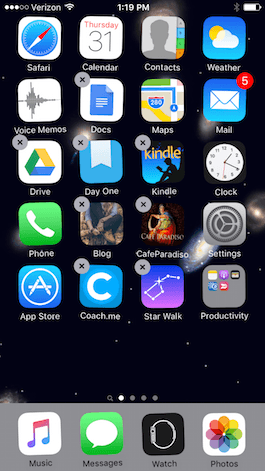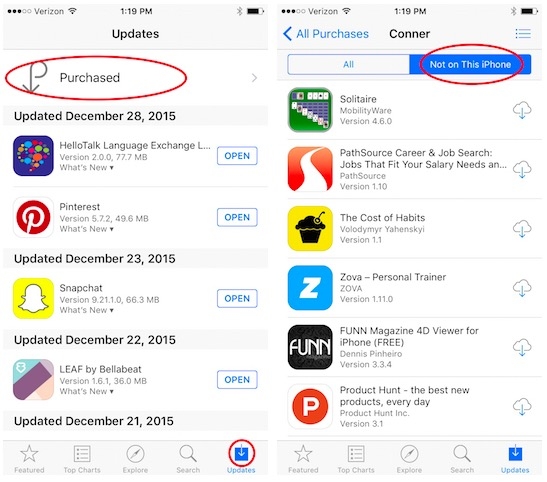Varmasti useammalla kuin yhdellä kertaa sinulle on tapahtunut, että se on lakannut vastaamasta iPhonessa olevaa sovellusta tai ei toimi oikein. Kun näin tapahtuu yhden tai useamman sovelluksen kanssa, voimme yrittää korjata ongelman useita vaihtoehtoja. Seurata, kolme eri tapaa käynnistää vastaamaton sovellus uudelleen.
Helppo tapa korjata tämä ongelma on poistuminen sovelluksesta, joka aiheuttaa meille ongelmia, ja avaamalla se uudelleen. Voit tehdä tämän painamalla Käynnistä-painiketta kaksi kertaa nopeasti, tämä avaa moniajo-näkymän, joka näyttää meille pienet kuvakaappaukset viime aikoina käyttämistäsi sovelluksista. Jos et näe sovellusta, joka aiheuttaa sinulle ongelmia, pyyhkäise oikealle, kunnes löydät sen. Liu'uta sitten sitä sormellasi ylöspäin ja se katoaa, jolloin sovellus on täysin suljettu.
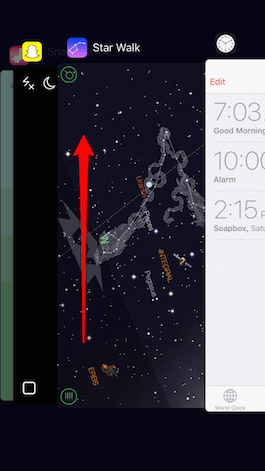
Paina sitten Koti-painiketta uudelleen tai kosketa moniajo-näkymän aloitusnäyttöä, niin palaat päänäyttöön. Etsi sovellus ja avaa se uudelleen nähdäksesi, toimiiko se nyt hyvin.
Jos sinulla on useita sovelluksia, jotka toimivat normaalia hitaammin, ja epäilet, että ongelma ei voi johtua näistä sovelluksista vaan laitteestasi, loukkaa iPhoneasi uudelleen. Lukitse se ja sammuta se sitten pitämällä nukkumis- / herätyspainiketta ja sitten liukusäädintä sammuttaaksesi. Käynnistä puhelin uudelleen painamalla lepo- / herätyspainiketta uudelleen, kunnes Apple-logo ilmestyy näyttöön.
Jos tämän jälkeen sovellus ei vieläkään toimi, saatat joutua tekemään niin poista se ja asenna se uudelleen. Muista ennen tämän tekemistä, että joillakin sovelluksilla saatat menettää kaikki tallennetut tiedot, kuten pelissä suoritetut tasot. Muiden sovellusten, kuten Facebookin, kanssa sinun on vain muodostettava yhteys uudelleen.
Poista sovellus pitämällä sovelluskuvaketta aloitusnäytössä painettuna, kunnes se alkaa tanssia. Napsauta "X" -kuvaketta, jonka näet poistettavan sovelluksen kuvakkeen kulmassa (muista, että et voi tehdä tätä sovelluksen alkuperäisillä sovelluksilla iPhone kuten aika, varastossa jne.) ja vahvista. Palaa normaalinäyttöön painamalla Koti-painiketta.
Jos haluat ladata sovelluksen uudelleen, avaa sovellus App Storesta ja etsi sovellus napsauttamalla hakukuvaketta. Tai siirry Päivitykset -> Ostetut-osioon. Selaa alaspäin, kunnes löydät sovelluksen, ja napsauta pilvimaista kuvaketta ladataksesi ja asentamalla sovelluksen uudelleen iPhoneen. Jos se on maksettu sovellus, älä huoli, sinun ei tarvitse maksaa siitä uudelleen, kunhan käytät samaa tiliä kuin App Store.
Muista se osastossamme Oppaat Käytettävissäsi on valtava valikoima vinkkejä ja neuvoja kaikista Applen laitteista, laitteista ja palveluista.
LÄHDE | iPhonen elämä